Si je vous dis Astra, que vous vient-il à l’esprit ?
Personnellement, cela me fait penser à un modèle de voiture allemande, à un satellite, ou encore à un club de football roumain (oui, mon addiction à ce sport va très loin).
Plus cocasse, mais tout aussi sérieux, j’ai également découvert que l’acronyme Astra faisait référence à l’Association Transylvaine pour la Littérature Roumaine et la Culture du Peuple Roumain.
Bon, vous vous fichez très probablement de ce dernier point, je ne m’en offusque pas.
Vous, ce qui vous intéresse, c’est WordPress. Ca tombe bien, figurez-vous qu’Astra est aussi un thème freemium de notre célèbre et adoré CMS.
Et pas n’importe quel thème. Il figure parmi les plus populaires du répertoire officiel.
Sur près de 5 000 avis déposés au moment d’écrire ces lignes, plus de 4 800 lui accordaient la note de 5 étoiles !
Serait-ce le thème parfait, celui sur lequel on rêve de tomber un jour, afin de l’adopter pour tous nos projets ?
Pour le savoir, vous allez découvrir un test ultra-détaillé de notre spécimen du jour.
Pour cela, je vais reprendre la même structure que pour l’article consacré à GeneratePress.
Je vais notamment m’arrêter sur la maniabilité d’Astra, sa personnalisation, son impact sur la performance et le SEO, ou encore son rapport qualité-prix.
Sommaire
Certains liens que vous trouverez dans cet article sont dit « affiliés ». C’est-à-dire que WPMarmite touchera une petite commission si vous décidez de vous procurer un des produits présentés. Cela ne vous coûtera pas plus cher et c’est une façon de nous remercier pour les articles que l’on vous propose !
Initialement rédigé en avril 2019, cet article a été mis à jour pour la dernière fois en juin 2021 à l’aide de la version 3.6.2 du thème gratuit, et la version 3.5.1 d’Astra Pro.
Astra, qu’est-ce que c’est ?
Un thème millionnaire…
Astra est un thème freemium : il est disponible gratuitement sur le répertoire officiel WordPress.
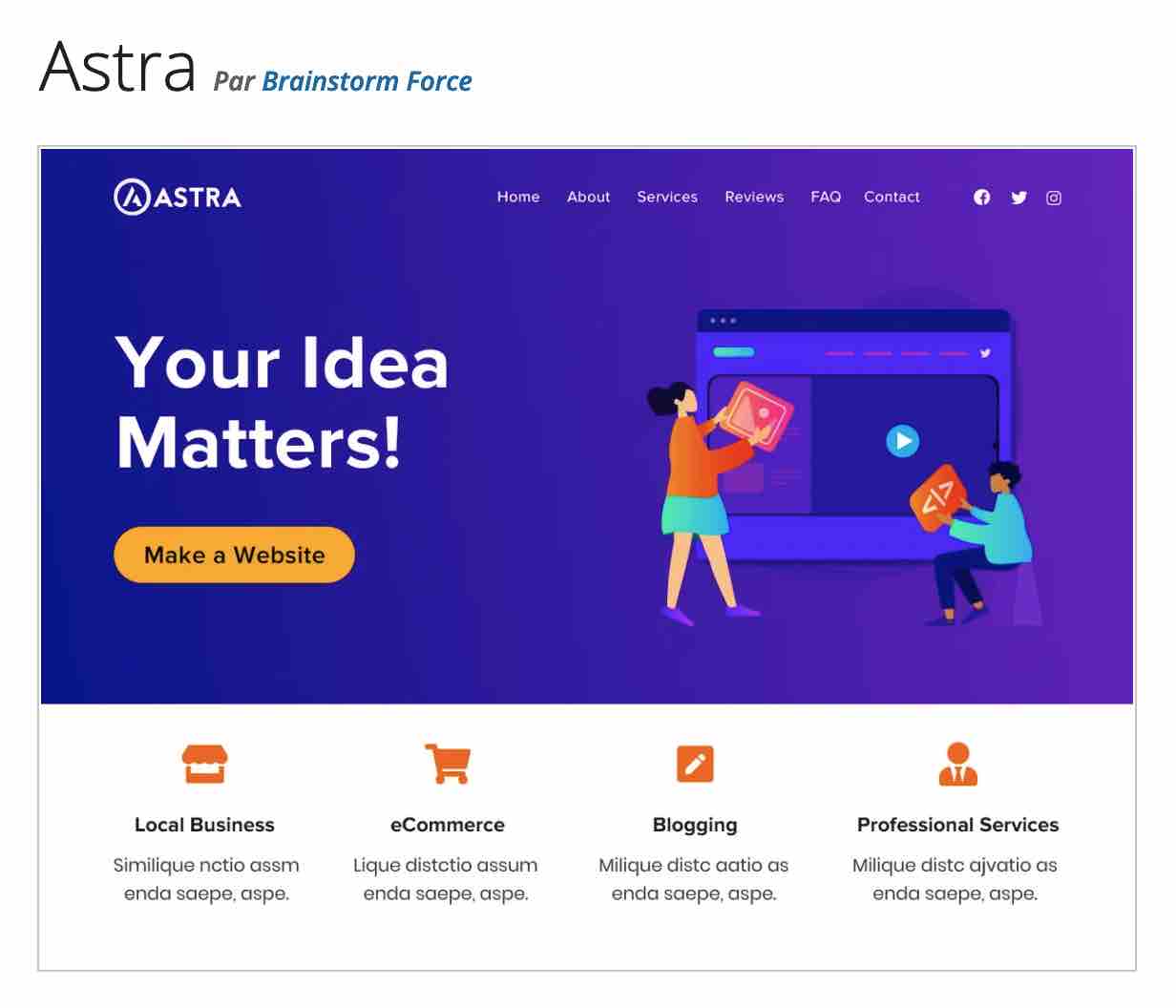
Si vous désirez plus d’options, vous pouvez vous procurer la version premium (à partir de 59 $, soit 50 €). Je reviendrai sur toutes ses spécificités un peu plus tard, ne vous inquiétez pas.
Télécharger Astra :
Avec 1M+ installations actives, il s’agit tout simplement du thème non natif le plus populaire du répertoire officiel.
Seuls les thèmes Twenty Twenty et Twenty Seventeen, intégrés au Core de WordPress, atteignent les mêmes sphères.
Ce qui place Astra loin devant d’autres concurrents prestigieux comme :
- OceanWP, dont Alex vous a parlé dans L’Instant Thème, sur la chaîne YouTube de WPMarmite (pensez à vous y abonner, si ce n’est pas déjà fait 😉) ;
- Hestia ;
- Sydney ;
- GeneratePress ;
- Neve.
Et dire que tout ce succès a été accumulé en à peine 2 ans (Astra a été lancé en mai 2017) : cela donne le tournis !
… momentanément puni quelques jours sur le répertoire officiel
Peu de temps après avoir été le premier thème non natif du répertoire officiel à dépasser le million d’installations actives, Astra a reçu un sacré coup de bambou.
La Theme Team, l’équipe en charge des thèmes sur WordPress, l’a suspendu du répertoire officiel pendant quelques jours, avant de le réintégrer. Selon la Theme Team, Astra aurait contrevenu aux règles de WordPress interdisant l’ajout de liens affiliés dans un thème (ce qu’Astra aurait fait, donc).
Une « accusation » réfutée par Brainstorm Force, la société derrière Astra. Même si elle a reconnu avoir fait « une erreur », elle a précisé que son seul tort a consisté à s’être servi de plugins tiers pour faire circuler un code de parrainage.
Sujay Pawar, le PDG de Brainstorm Force, a d’ailleurs publié une lettre d’excuses sur le blog du thème.
WordPress est-il allé trop loin ? Astra était-il hors la loi ? Si vous désirez en savoir plus sur cette histoire, je vous conseille la lecture de cet article de WP Tavern (en anglais).
La tête de gondole d’une entreprise innovante
De façon générale, vous l’avez lu juste au-dessus, Astra est le produit vitrine de Brainstorm Force, une équipe d’une soixantaine de personnes basée en Inde.
Cette entreprise propose en parallèle une cinquantaine de produits, notamment :
- Spectra : un constructeur de page en glisser-déposer intégré dans l’éditeur de contenu de WordPress ;
- Ultimate Addons for Beaver Builder et Ultimate Addons for Elementor : deux extensions pour ajouter des modules et templates supplémentaires aux constructeurs de page Beaver Builder et Elementor ;
- Convert Pro : une extension pour créer des formulaires d’opt-in ;
- Schema Pro : un plugin pour générer du langage Schema.org ;
- WP Portfolio : une extension pour vous permettre de créer un portfolio.
Au total, Brainstorm Force cumule plus de 10 ans d’expérience, et ses produits sont utilisés sur plus de 2 millions de sites.
Cette implantation solide au sein de l’écosystème WordPress mondial est un gage de sérieux non négligeable.
Si vous choisissez d’utiliser Astra, vous devriez être plutôt tranquille au niveau de son suivi et de sa maintenance.
Voilà pour l’aperçu global du thème. À présent, je vous propose de découvrir pour quelles raisons il est si célèbre.
« Personnalisez tout ce que vous voulez facilement »
Le slogan est forcément très vendeur, mais ce sont en tout cas ces quelques mots que vous verrez apparaître en scrollant sur la page d’accueil du site.
Ses développeurs le présentent notamment comme un thème :
- facile à personnaliser, même sans aucune connaissance en code ;
- compatible avec la plupart des constructeurs de page ;
- composé de plein de démos de sites toutes prêtes à être installées.
Par ailleurs, comme le précise la description du thème sur sa page dédiée du répertoire officiel, Astra « est très léger (moins de 50 Ko chargés sur l’interface publique) et offre une vitesse sans précédent. »
Selon les dires de ses concepteurs, il se chargerait en 0,5 seconde. Vous découvrirez si c’est vraiment le cas dans la partie sur la performance.
Je ne sais pas vous, mais moi, ce menu me met carrément l’eau à la bouche.
Il est temps de passer aux choses sérieuses : découvrir Astra dans les grandes largeurs.
Débutons par sa maniabilité.
Quelle maniabilité ?
Une interface claire
Après avoir activé le thème, un lien intitulé Options d’Astra est apparu sur votre Tableau de bord, au sein du menu Apparence.
Une fois à l’intérieur de ces options, vous allez découvrir plusieurs choses :
- Plusieurs liens vont vous permettre d’être redirigé vers les réglages de l’outil de personnalisation. C’est l’une des grandes forces de ce thème : tous les réglages ont lieu depuis ce que l’on appelle aussi le Customizer, en anglais.
- Vous découvrirez qu’il est possible d’activer 15 modules supplémentaires pour personnaliser votre site. Ces modules sont disponibles dans la version Pro, que vous verrez en détails dans la 3e partie de ce test. Comme GeneratePress, Astra adopte une approche modulaire : vous pouvez choisir d’activer ou de désactiver à tout moment les modules qui vous intéressent. Côté utilisateur (vous), cela permet d’optimiser la performance de votre site (il charge moins de ressources). Côté développeur, cela lui laisse le champ ouvert pour ajouter de nouveaux modules au fil du temps, et donc bonifier son produit.
- Pour vous faire gagner du temps, vous remarquerez qu’il est possible d’importer des sites de démarrage. Il s’agit de modèles prêts à l’emploi qui nécessitent l’installation de l’extension Starter Templates (ex Astra Starter Sites), présente sur le répertoire officiel. Un simple clic sur le lien Installer l’extension d’importation l’activera pour vous. Il suffit ensuite de choisir votre constructeur de page (Gutenberg, Brizy, Elementor ou Beaver Builder), et plusieurs modèles vous seront proposés en fonction (une centaine en tout pour créer un blog, un site e-commerce, business, freelance etc.).
Notez bien que certains de ces templates ne sont activables que si vous vous êtes procuré l’une des deux Licences Premium suivantes : Essential Bundle ou Growth Bundle. Comptez environ 1 minute pour que le modèle de site s’installe. Vous voilà avec un site prêt à l’emploi sans y avoir contribué ! Il est bien sûr possible de le modifier à votre guise.
À noter qu’il existe une fonctionnalité pour supprimer ensuite tous les réglages de la démo, si elle ne vous convient plus. Bien vu, même si l’option n’est pas efficace à 100 %.
Pour ma part, il m’a fallu supprimer à la main le logo restant et une extension de partage sur les réseaux sociaux qui traînait encore en chemin.
- Un lien vers la documentation (très bien conçue) est aussi présent si vous avez besoin d’un coup de main.
- Enfin, vous remarquerez qu’il est possible de « customiser » Astra en activant des plugins gratuits. Plusieurs d’entre eux vous sont proposés comme Ultimate Addons for Gutenberg.
Des réglages condensés au sein de l’outil de personnalisation
Tous les réglages du thème se retrouvent au sein de l’outil de personnalisation. C’est vraiment très appréciable et cela évite de devoir chercher à droite à gauche.
On gagne en clarté et en efficacité. Regardez donc.
En parcourant chaque menu, on retrouve du classique. Il est possible de personnaliser les couleurs, l’arrière-plan, la typographie, les widgets ou encore vos menus.
Mais il y a quand même quelques petites pépites à l’intérieur de ces options. 😉 Voici celles que j’ai préférées :
- possibilité d’afficher votre contenu en pleine largeur, en réglant au pixel près ;
- vous pouvez modifier la largeur de votre logo ;
- un fil d’Ariane peut être inséré à l’intérieur/après l’en-tête, ou juste après le titre de vos publications ;
- la mise en page du Blog peut se régler assez précisément : vous pouvez choisir d’afficher le nom de l’auteur, les commentaires, la date de publication, etc. Tout se fait en activant-désactivant ces options, et par simple action de glisser-déposer.
À noter également que depuis la sortie de sa version 3.4, en avril 2021, Astra propose une fonctionnalité pour ajouter des articles associés (publications similaires), afin de retenir plus longtemps les visiteurs sur vos pages.
- personnalisation des boutons en choisissant notamment leur rayon ou encore leur couleur ;
- vous pouvez choisir d’afficher une barre latérale à droite, à gauche ou pas du tout. Il est aussi possible de régler cela à votre guise sur les pages et les articles.
Tout ceci est déjà bien appétissant, et les lancements des versions 3.0 et supérieures d’Astra, à partir de janvier 2021, ont même apporté plusieurs améliorations au niveau de l’outil de personnalisation (sa vitesse de chargement a par exemple été sensiblement bonifiée).
L’un des plus gros changements a sûrement été introduit dès la version 3.0, avec l’apparition d’un constructeur d’en-tête et de pied de page (Header & Footer Builder) au sein même de l’outil de personnalisation, et accessible avec la version gratuite du thème.
Je vous le présente juste en-dessous.
Un constructeur d’en-tête et de pied de page en glisser-déposer
Comment ça marche ?
Le Header & Footer Builder d’Astra repose sur le principe du glisser-déposer (drag and drop) : vous déplacez librement les éléments de votre choix dans les zones prévues à cet effet, en utilisant votre souris.
C’est le même principe qu’avec un constructeur de page, par exemple.
Que ce soit pour le Header ou le Footer Builder, la zone personnalisable est divisée en 3 champs :
- au-dessus du header ou du footer (above header/above footer) : chiffre 1 ci-dessous ;
- en-tête au pied de page principal (zone du milieu) : chiffre 2 ;
- en dessous du header ou du footer (below header/below footer) : chiffre 3.
Les roues dentées situées sur la gauche permettent d’accéder à des réglages globaux pour chaque zone, notamment en ce qui concerne le design (bordure, arrière-plan, espacement, marges etc.).
Pour modifier la position de chaque élément, plus besoin de vous rendre dans l’onglet concerné au sein de l’outil de personnalisation. Déplacez simplement les éléments de votre choix où vous le souhaitez :
C’est pratique, intuitif, efficace : personnellement, j’ai beaucoup aimé la simplicité d’utilisation.
Que peut-on faire avec ?
Vous pouvez ensuite ajouter toutes sortes d’éléments personnalisés au sein de votre menu de navigation et de votre pied de page :
- Avec la version gratuite du thème, libre à vous d’ajouter des boutons d’appel à l’action, une barre de recherche, du code HTML, des icônes de réseaux sociaux, ou le widget de votre choix. Sans oublier la possibilité de modifier le copyright dans le footer. Chaque élément peut être facilement dupliqué et supprimé.
- Astra Pro offre encore plus d’options. Par exemple, vous serez en mesure d’ajouter un panier dans votre en-tête si vous utilisez WooCommerce, ou encore un commutateur de langue si vous disposez d’un site multilingue.
Vous disposerez aussi d’options responsive (affichage optimal sur tous les écrans) assez chouettes :
- vous pourrez choisir différents affichages pour votre menu sur smartphone (ex : horizontal pour les écrans d’ordinateurs et vertical sur smartphone) ;
- vous serez en mesure de masquer/afficher les éléments du menu de votre choix en fonction de la taille d’écran de vos visiteurs.
Si vous désirez en savoir plus sur cette fonctionnalité, je vous renvoie vers la vidéo de présentation de Brainstorm Force :
Voilà pour le Header & Footer Builder. De façon succincte, que peut-on retenir de la prise en main d’Astra ?
Je dirais qu’elle est très aisée et facilitée par la présence d’options quasiment toutes traduites en français (hormis quelques exceptions).
Si vous décidez de l’utiliser, vous apprécierez la maniabilité d’Astra et le fait de ne pas être noyé au milieu de centaines d’options.
Mais au-delà de certains paramètres appréciables cités juste au-dessus, vous risquez de vous sentir un peu bridé au niveau de la personnalisation.
Pour aller plus loin et bénéficier de toute la puissance et flexibilité du thème, il sera nécessaire de tester la version Premium.
La personnalisation du thème : découvrez les modules premium
La version Premium du thème, baptisée Astra Pro, est en fait un plugin qui va ajouter quinze fonctionnalités au thème de base.
Vous pouvez vous procurer Astra Pro sur la page d’accueil du thème en cliquant sur l’onglet Pro.
L’offre de départ démarre à 59 $ (environ 50 €) pour une utilisation sur un nombre de sites illimité et un an de support.
Une fois que vous vous êtes procuré l’extension (elle se présentera au format zip), installez-la et activez-la sur votre Tableau de bord, en passant par le menu Extensions.
Tout est O.-K. pour vous ?
Alors, on continue.
En retournant dans Apparence > Options Astra, vous remarquerez que les modules Pro sont désormais utilisables.
Avant la sortie de la version 3.0, on dénombrait 18 modules Pro. Trois d’entre eux ont « disparu » (En-tête mobile, Sections d’en-tête, Widgets de pied de page). En fait, Astra 3.0 ne les a pas supprimés : ils se retrouvent pour la plupart embarqués dans le Header & Footer Builder.
Vous pouvez constater que vous devez les activer si vous souhaitez les utiliser (ce n’est pas le cas par défaut).
On parle alors de structure modulaire. Cela permet de ne pas charger des fichiers et des fonctions qui ne seront pas utilisées.
À ce niveau, j’attire votre attention sur deux points :
- Pensez à renseigner votre Licence d’utilisation (menu Astra Pro License, en haut à droite de la page) pour activer les mises à jour automatiques.
- Les modules WooCommerce, Easy Digital Downloads, LearnDash et LifterLMS ne peuvent fonctionner que si vous avez préalablement activé les plugins/services en question.
Au total, ce sont 15 fonctionnalités supplémentaires que vous pouvez activer.
Passons en revue les plus marquantes.
Blog Pro
Pour activer le module, cliquez sur le bouton Activer. Puis retournez dans Apparence > Personnaliser.
Dirigez-vous ensuite dans Blog.
Parmi les nouvelles fonctionnalités apparues par rapport à la version gratuite du thème, j’ai bien aimé :
- l’option Author Info, qui permet d’ajouter un petit encart pour présenter l’auteur de l’article en quelques lignes ;
- le chargement automatique des articles précédents ;
- la possibilité d’appliquer la largeur et la hauteur de votre choix à votre Image à la Une ;
- l’option Infinite scroll (défilement infini) qui permet de déclencher l’affichage de vos articles au fur et à mesure que le visiteur parcourt votre page ;
- le fait de pouvoir personnaliser la largeur d’affichage du contenu du blog ;
- l’option permettant d’afficher vos articles jusqu’à 4 colonnes, avec la possibilité d’ajouter la date bien visible dans un carré ou un cercle.
Espacement
À première vue, je ne voyais pas vraiment l’utilité de ce module. Mais en y regardant de plus près, il est en fait super utile.
Grâce à lui, vous allez pouvoir ajuster le margin (marge extérieure) et le padding (marge intérieure) de certains éléments clés de votre site comme :
- l’en-tête ;
- la barre latérale ;
- le pied de page ;
- le conteneur ;
- le blog.
Du coup tout ça, comment ça marche ? Pour en profiter, activez le module et rendez-vous dans l’outil de personnalisation, par exemple au niveau du Header Builder, dans la partie Design de votre Menu principal.
Si le module peut fonctionner sur l’élément sélectionné, une section « Espacement » aura fait son apparition.
Il est alors très simple de modifier l’espacement entre vos différents éléments, en ce en fonction de l’appareil choisi (ordinateur, tablette ou smartphone).
Jugez plutôt ci-dessous :
Dernière option sympathique qui plaira aux plus avertis : vous pouvez choisir des valeurs d’espacement en pixels, EM, ou en pourcentage.
Pour plus d’infos à ce sujet, vous pouvez consulter ces deux ressources :
Défilement vers le haut
Après activation, ce module va afficher une icône « Scroll to top » pour permettre à vos visiteurs de rapidement revenir en haut d’une page sans scroller, s’ils le souhaitent.
C’est notamment utile pour les pages contenant beaucoup de contenu.Pour découvrir les options disponibles, rendez-vous dans Global > Retour en haut.
Vous allez voir qu’il est possible :
- d’afficher l’icône sur ordinateur, mobile ou ordinateur + mobile ;
- de choisir sa position (droite ou gauche) ;
- de personnaliser sa taille et son arrondi en entrant les valeurs de votre choix ;
- de définir les couleurs de l’icône et de son arrière-plan, survol de la souris compris (hover), via l’onglet Design.
Marque blanche
Le module Marque blanche permet de renommer le thème et les plugins qui lui sont associés en lui donnant le nom de votre entreprise/marque.
Cela peut être utile si vous êtes un freelance ou une agence et que vous créez des sites pour vos clients.
Vous pouvez remplacer le nom du plugin et du thème par les informations de votre choix afin que votre client ne sache pas que vous avez utilisé une solution tierce, s’il accède au back office.
Après cela, il n’y aura plus de trace de la marque Astra sur votre site.
Commencez par entrer les inscriptions de votre choix sur la page de Réglages. Une fois votre tambouille préparée, cliquez sur Save Changes (Enregistrer les changements).
Et voilà le résultat sur la page des thèmes (dans Apparence > Thèmes) :
Et sur celle des extensions (dans Extensions > Extensions installées) :
Menu de navigation
Le module Menu de navigation permet de créer ce que l’on appelle un Mega menu.
On retrouve très souvent les Mega menus sur des gros sites e-commerce, car ils permettent de présenter facilement à l’internaute les différentes catégories de produits vendus sur le site en question.
Si vous avez juste quelques rubriques sur votre site, vous n’aurez pas l’utilité de créer un méga menu, parfois décrié du point de vue SEO.
Néanmoins, si vous estimez en avoir l’absolue nécessité, le thème Astra vous permettra d’en créer un en passant par Apparence > Menus.
Il sera possible de créer des colonnes, d’ajouter du texte personnalisé pour mettre en valeur certains liens, ou encore d’ajouter un template pour afficher une image d’arrière-plan.
Pour être certain de créer un bon menu sur WordPress, je vous invite à consulter cette vidéo d’Alex, publiée sur la chaîne YouTube de WPMarmite :
En-têtes de page
Comme son nom l’indique, le module Page Headers (En-têtes de page) vous donne l’option de créer un en-tête de page.
Une image valant souvent mieux que 1 000 mots, voici à quoi cela correspond :
Vous allez notamment pouvoir :
- ajouter un fil d’Ariane et une image d’arrière-plan ;
- modifier les couleurs ;
- intégrer un effet parallaxe ;
- fusionner votre en-tête personnalisé avec l’en-tête de votre site ;
- appliquer des règles d’affichage spécifiques sur les pages de votre choix.
Mises en page personnalisées
Le module Mises en page ou Dispositions personnalisées (Custom Layouts) vous permet d’ajouter les éléments spécifiques suivants :
- en-tête ;
- pied de page ;
- page 404 ;
- hooks (un hameçon, en français, est un point d’entrée dans une fonction WordPress) ;
- des appels à l’action sur-mesure que vous pouvez concevoir sur l’éditeur de contenu, Elementor ou Beaver Builder.
Il s’agit d’une option assez poussée avec laquelle vous allez pouvoir créer des sections sur-mesure, en leur appliquant les règles d’affichage de votre choix, si besoin. Par exemple, vous pouvez spécifier :
- une date et un horaire de début et de fin pour l’affichage d’une mise en page personnalisée créée par vos soins ;
- sur quel type d’écran (ordinateur, smartphone, tablette) s’affichera la mise en page personnalisée (liste non exhaustive).
Mais passons aux exemples, pour y voir plus clair. L’option Page 404 vous permettra de créer une page 404 sur-mesure en désactivant l’en-tête ou le pied de page.
Les options En-Tête et Pied de Page permettent de créer ces sections personnalisées et de les afficher uniquement sur les pages de votre choix, grâce à des règles précises d’affichage et/ou d’exclusion.
Enfin, même si cela reste technique, vous pourrez profiter de la puissance des hooks sur Astra, si vous vous y intéressez de près. Je vous conseille de le faire.
L’option Hooks permet d’ajouter des morceaux de code personnalisés à une cinquantaine d’endroits différents.
Un exemple d’utilisation des hooks ? Vous pouvez par exemple vous servir de celui nommé wp_head pour ajouter votre code de tracking Google Analytics (si vous n’utilisez pas une extension comme MonsterInsights).
Pour mieux visualiser l’emplacement des hooks, vous pouvez consulter cette ressource.
Si vous ne souhaitez pas utiliser la version Pro d’Astra et utiliser les hooks, sachez qu’il existe le plugin Astra Hooks, disponible gratuitement sur le répertoire officiel. Par contre, il ne vous permettra pas d’appliquer des règles d’affichage conditionnelles.
WooCommerce
Le module WooCommerce permet d’étendre les options de personnalisation du célèbre plugin e-commerce.
Au préalable, rappelez-vous, vous devez avoir activé WooCommerce sur votre site.
Vous retrouverez ensuite tous les réglages disponibles dans le sous-menu WooCommerce de l’outil de personnalisation.
Parmi les options notables, on peut citer :
- l’affichage de vos produits sous forme de grille ou de liste, avec l’option de les aligner sur plusieurs colonnes ;
- la personnalisation de la page de paiement, avec par exemple la présence d’un mode sans distraction, pour désactiver le header et le footer au moment où l’utilisateur s’apprête à payer ;
- des galeries pour afficher différentes images de vos produits ;
- la gestion des couleurs pour les titres, les notations, les textes, les boutons, les prix, etc. ;
- la possibilité d’ajouter l’icône Panier où vous le souhaitez sur votre site grâce à un shortcode.
Si la création et la personnalisation d’une boutique WooCommerce vous intéresse, je vous conseille de visionner cette vidéo de la chaîne YouTube de WPMarmite :
Autres types d’intégration
Comme pour WooCommerce, Astra Pro dispose de 3 modules permettant d’étendre les options de personnalisation de 3 plugins/solutions :
- Easy Digital Downloads : un plugin freemium (disponible en version Pro à partir de 99 $/an, soit environ 83 €) qui permet de vendre des produits numériques ;
- LearnDash, une solution premium (à partir de 159 $, soit environ 133 €) qui permet de créer un site d’e-learning sur WordPress ;
- LifterLMS : l’un des concurrents de LearnDash (à partir de 120 $/an, environ 100 €). WPMarmite l’utilise sur le Chaudron, qui propose différentes formations pour vous aider à créer de meilleurs sites avec WordPress.
Les autres modules
Sans entrer autant dans les détails, sachez que d’autres modules vous permettent de :
- Créer un En-tête fixe, ou sticky menu. Il s’agit d’un menu qui reste collé en haut de l’écran, même quand l’utilisateur scrolle dans la page. Vous pourrez notamment modifier sa largeur ;
- Personnaliser la mise en page de votre contenu grâce à 4 options (Pleine largeur, Largeur max, Padded et Fluide), contenues dans le module Mises en page du site (Site Layouts) ;
- Régler finement les couleurs et l’arrière-plan : vous pouvez par exemple choisir une couleur pour chaque niveau de titre (h1, h2, h3, h4, h5, h6) ;
- Choisir la police de votre choix et de régler sa graisse, sa taille et sa hauteur de ligne pour chaque élément de votre site (Corps du texte, en-tête, fil d’Ariane, boutons, titres, widgets, pied de page). Il s’agit du module Typographie.
Et voilà pour ce tour complet des différents modules proposés par le thème Astra.
C’est tout bon pour vous ? Sans traîner, abordons maintenant un autre aspect très intéressant du thème Astra : ses fameux Starter Templates.
Les Starter templates
Si vous vous souvenez bien, j’ai brièvement commencé à parler du sujet au début de cet article.
Je vous expliquais qu’il était possible d’importer des sites de démarrage (les Starter Templates) pour ne pas partir d’une page blanche pour commencer à créer votre site.
Pour les utiliser, je vous rappelle les deux options possibles :
- activer l’extension dédiée présente sur le répertoire officiel ;
- pour profiter d’encore plus d’options de templates, vous pouvez aussi souscrire aux offres Essential Bundle ou Growth Bundle d’Astra.
Franchement, ne vous en privez pas. Avec eux, le gain de temps est énorme et Astra prétend proposer plus de 150 modèles de site prêts à l’emploi (tout en continuant à en ajouter au fil de l’eau).
En vous rendant dans Apparence > Starter Templates, vous découvrirez un très large éventail de templates, adaptés à des dizaines et des dizaines de niches différentes (Blog, E-commerce, Restauration, Musique, Voyages, Mode, Santé, etc.).
Pour les modifier, Astra propose une intégration avec Gutenberg et 3 constructeurs de page : Elementor, Beaver Builder et Brizy. Elementor et Beaver Builder sont les mieux lotis (plus d’une centaine de templates compatibles), devant Brizy (40 templates).
Parmi les atouts de ces Starters Templates, on peut par exemple relever la possibilité d’importer un site complet ou la page de votre choix, du template de votre choix (vous pouvez combiner plusieurs pages issues de plusieurs templates).
Par ailleurs, notez le fait que les templates héritent de vos réglages effectués depuis l’Outil de personnalisation (couleurs, typographie, etc.).
Allez, puisqu’on vient d’évoquer les constructeurs de page, je vous propose sans transition de passer à l’étape suivante de notre test : l’adaptation d’Astra aux page builders et aux plugins.
Quelle adaptation aux constructeurs de page et aux plugins ?
« Made for page builders ». Astra le met clairement en avant sur son site : le thème a été « créé pour les constructeurs de page ».
Tout d’abord, comme l’avez remarqué plus haut dans ce test, les Starter Sites d’Astra ont été spécifiquement créés pour fonctionner avec Elementor, Beaver Builder et Brizy (sans oublier Gutenberg, qui n’est cependant pas un constructeur de page à proprement parler).
Elementor et Beaver Builder sont d’ailleurs les deux builders « favoris » du thème. Ben Pines, un employé d’Elementor, recommande d’ailleurs Astra à tous les utilisateurs de son plugin.
Pour les besoins de cet article, j’ai pu tester le thème avec les deux builders pré-cités : rien à redire.
De façon pratique, le thème permet de contrôler totalement la structure de votre page, ce qui le rend très pratique à utiliser avec un constructeur de page. Vous pouvez par exemple :
- choisir d’afficher votre contenu en pleine largeur (ce n’est pas possible avec tous les thèmes, et c’est juste indispensable) ;
- désactiver votre colonne latérale (sidebar) ;
- désactiver les éléments que vous n’utilisez pas (ex : le pied de page, l’en-tête, le menu de navigation) ;
- désactiver le titre de vos pages.
Bon, je vous parle beaucoup d’Elementor et Beaver Builder, mais que se passe-t-il si vous avez un autre builder favori ?
Va-t-il s’intégrer correctement à Astra ? D’après les créateurs du thème, Astra serait compatible avec tous les page builders, y compris Divi, Thrive Architect ou encore WP Bakery Page Builder (ex Visual Composer).
Je n’ai pas pu vérifier individuellement, mais si vous avez rencontré un quelconque souci ou problème d’incompatibilité, n’hésitez pas à nous le faire savoir dans les commentaires.
Astra et les plugins
Après les constructeurs de page, passons aux plugins. L’une des « craintes » du webmaster, c’est la comptabilité du thème qu’il utilise avec les plugins dont il va se servir.
Parce qu’en cas de souci, votre site risque de planter. Et ça, ça ne fait rire personne.
Si cela vous arrive un jour, ne cédez pas à la panique. Avant d’appeler les Urgences, consultez notre guide pour résoudre les principales erreurs WordPress.
Personne n’est à l’abri d’une erreur, même en appliquant les bonnes pratiques. Cependant, aucune incompatibilité de plugin majeure n’est à noter concernant le thème Astra.
Le thème est développé sur une base propre et respecte les standards de WordPress, ça aide pour éviter les soucis.
Concernant les extensions, Astra a aussi sa propre spécificité. Pour ajouter de nouvelles fonctionnalités au thème, il vous recommande 9 plugins gratuits, tous créés par la maison-mère, Brainstorm Force.
Vous les retrouverez dans Apparence > Options d’Astra.
Le principe est le même que pour les Modules : vous activez/désactivez ceux de votre choix.
Proposer des extensions supplémentaires à activer rajoute un peu d’incompréhension : pourquoi ne pas avoir créé de modules supplémentaires pour les extensions dédiées à Astra ?
Mais cela permet quand même au thème de rester le plus léger possible, ce qui est un bon point.
J’ai trouvé Lightweight Sidebar Manager (Gestionnaire de colonne latérale) pratique pour afficher des barres latérales différentes en fonction des pages de votre site.
Et si vous utilisez Gutenberg, vous apprécierez Ultimate Addons for Gutenberg, une bibliothèque de blocs pour l’éditeur de contenu de WP.
En parlant de Gutenberg, passons tout de suite à la partie suivante.
Astra et Gutenberg
De très nombreux thèmes présents sur de célèbres plateformes de vente comme ThemeForest se disent compatibles avec Gutenberg, l’éditeur de contenu par défaut apparu avec la version 5.0 de WordPress, fin 2018.
Mais lorsque l’on creuse un peu, on se rend compte qu’ils sont encore loin du compte, même plus de deux ans après…
De son côté, Astra est compatible avec Gutenberg, et s’intègre parfaitement à lui.
Un exemple ? Les fameux Starter Templates, dont je vous ai parlé plusieurs fois tout au long de cet article.
Plus de 70 modèles de sites prêts à l’emploi sont proposés et fonctionnent très bien avec Gutenberg.
D’ailleurs, Brainstorm Force met le paquet là-dessus. Entre octobre 2020 et juin 2021, elle a ajouté plus de 50 templates supplémentaires compatibles avec Gutenberg !
Parmi les fonctionnalités intéressantes d’Astra avec Gutenberg, je pourrais aussi vous citer :
- la possibilité de régler la largeur de votre contenu depuis Gutenberg ;
- l’application des réglages de couleurs et d’arrière-plan du thème retranscrites sur Gutenberg lors de l’édition d’une page ou d’un article ;
- l’application de vos réglages initiés depuis l’Outil de personnalisation au sein de Gutenberg ;
- la possibilité de créer des mises en page personnalisées, comme avec un constructeur de page, à condition d’activer le module Custom Layouts.
Quelle expérience utilisateur pour un site utilisant Astra ?
Influence sur la performance du site
Sur la page dédiée aux Options d’Astra, sur votre Tableau de bord, vous avez peut-être aperçu ce message, en haut à droite : « thème WordPress rapide comme l’éclair et entièrement personnalisable ».
C’est l’occasion de se pencher sur la performance de ce thème, soit-disant ultra-rapide.
Alors, selon vous : réputation méritée, ou totale esbroufe ?
Pour y répondre, commençons par recontextualiser.
Posséder un thème rapide est très important, et pas uniquement pour fanfaronner lors de dîners avec vos amis développeurs ou SEO managers.
Saviez-vous que pour positionner une page dans son moteur de recherche, Google se basait sur plus de 200 critères ?
Parmi eux, il y a la vitesse de votre page (même si ce critère est loin d’être le plus important pour positionner une page dans les résultats du moteur de recherche).
Mais il est tout de même important qu’une page se charge rapidement (Google recommande un temps de chargement en-dessous de 3 secondes sur mobile), en particulier pour soigner l’expérience utilisateur de vos visiteurs.
Si vous choisissez Astra, vous devriez plutôt bien vous en sortir. Il se présente comme étant « le thème le plus léger du marché, aux performances inégalées ».
Plus techniquement, sachez qu’Astra n’utilise pas jQuery (une bibliothèque JavaScript), et lui préfère Vanilla JavaScript, un framework JavaScript réputé pour sa rapidité.
Par ailleurs, Astra prétend :
- se charger « en moins de 0,5 seconde sur une installation par défaut de WordPress » ;
- avoir besoin de moins de 50KB de ressources pour se charger, « là où la plupart des thèmes WordPress ont besoin de 300KB ».
Afin de vérifier l’exactitude de ces propos, j’ai mis Astra sur le grill en lui faisant passer une batterie de tests.
Voici comment j’ai procédé :
- services de tests utilisés :
- WebPageTest (en utilisant à chaque fois Paris comme localisation) avec prise en compte du critère « fully loaded » (moment où le site est complètement chargé, incluant les scripts externes et applications) ;
- Pingdom Tools (en utilisant à chaque fois Londres comme localisation).
- site de test hébergé sur un serveur mutualisé d’o2switch ;
- je n’ai activé aucun plugin et Astra Pro n’était pas installé ;
- j’ai comparé Astra à un autre thème gratuit populaire (Sydney, 100K+ installations actives) issu du répertoire officiel WordPress.
Test sur WebPageTest avec Astra activé : temps de chargement de 1,040 s (fully loaded) :
Test sur WebPageTest avec Sydney activé : temps de chargement de 2,237 s (fully loaded) :
Test sur Pingdom Tools avec Astra activé : temps de chargement de 492 ms
Test sur Pingdom Tools avec Sydney activé : temps de chargement de 2,03 s
En conclusion, on peut confirmer qu’Astra est bien un thème « rapide comme l’éclair ». Il se charge autour d’une seconde (492 ms sur Pingdom, 1,040 s sur WebPageTest) et reste beaucoup plus performant que son concurrent Sydney (de 2 à 4 fois plus performant).
Il boxe plutôt dans la même catégorie que GeneratePress.
Par ailleurs, Astra fait moins de requêtes et le poids de la page reste très léger avec lui (33,9 KB contre… 473,5 KB pour Sydney). Je précise que le contenu était exactement le même pour les deux thèmes.
En revanche, les résultats que nous avons constatés sont un peu moins « bons » que ceux annoncés sur le site du thème :
Les résultats ci-dessus permettent d’avoir un premier aperçu, mais ne peuvent être considérés comme un jugement arrêté et définitif. Vous pourriez avoir des données différentes chez vous, en fonction de votre hébergement, ou encore des plugins que vous utilisez.
De façon globale, Brainstorm Force s’engage « à rendre la création de sites web plus rapide, meilleure et plus fluide ».
Un engagement fort que l’on retrouve concrètement en action sur les dernières versions du thème :
- la version 3.3 du thème (avril 2021) comporte un code HTML et CSS plus léger (la taille des fichiers a été réduite) ;
- la version 3.5 du thème (juin 2021) s’est concentrée sur l’optimisation du code CSS, en introduisant par exemple le chargement conditionnel du code CSS. Cela signifie qu’Astra ne chargera désormais le CSS que si un style ou un élément particulier est appliqué ou utilisé sur votre site web ;
- la version 3.6 d’Astra permet, si vous le souhaitez, de stocker les Google Fonts de votre site sur votre serveur (au lieu de faire des requêtes aux serveurs de Google pour pouvoir les charger). Cela permet d’améliorer le temps de chargement.
Impact sur le référencement
Pour commencer, Astra utilise un code HTML valide, ce qui ne compliquera pas la vie des moteurs de recherche qui viendront parcourir votre site.
Ensuite, Astra utilise notamment des données structurées Schema.org sur chaque page de votre site.
Il s’agit d’une méthode de balisage HTML qui aide Google à comprendre de quel type est votre contenu.
À ce sujet, vous pouvez même aller encore plus loin en utilisant leur extension Schema Pro.
À ce propos, attention. Frédéric, l’un de nos lecteurs, nous a fait remarquer dans un commentaire que des doublons dans le marquage des données s’étaient créés lorsqu’il a utilisé de façon combinée Astra Pro + Schema Pro. Si vous êtes dans cette configuration et constatez le moindre problème, n’hésitez pas à contacter le support du thème pour leur remonter le problème.
Enfin, autre option intéressante du point de vue SEO : le fil d’Ariane. Astra vous offre la possibilité d’ajouter un fil d’Ariane à l’intérieur/après l’en-tête, ou juste après le titre de vos publications.
Pour rappel, un fil d’Ariane est utile pour que vos visiteurs puissent comprendre où ils se trouvent et naviguer aisément sur votre site. Ils peuvent aussi avoir un impact bénéfique sur votre SEO.
On vous explique comment l’ajouter à votre site WordPress dans cette ressource.
Responsive
Posséder un site responsive (qui s’adapte aussi bien sur ordinateur, tablette et smartphone) est primordial, et ce, pour plusieurs raisons comme :
- L’expérience utilisateur de vos visiteurs. Il y a 61 % de chances en plus qu’ils quittent votre site et aillent voir ailleurs s’ils ne trouvent pas ce qu’ils recherchent sur vos pages.
- Votre référencement. Depuis mars 2018, Google a mis en place ce que l’on appelle l’indexation mobile-first. Cela signifie que Google utilise principalement la version mobile de votre site pour indexer et positionner vos pages dans les résultats de son moteur de recherche.
- Le smartphone est le premier écran utilisé par les Français au quotidien pour surfer sur le web (37,4 millions d’utilisateurs), devant l’ordinateur (22,6 millions) et la tablette (11,4 millions).
Alors, notre cher thème Astra est-il responsive ?
Si vous vous amusez à réduire la fenêtre de votre navigateur sur l’un de leurs démos (Starter Sites), tout semble fonctionner comme sur des roulettes.
Mais pour en être sûr, on lui a fait passer un examen encore plus fiable : le test d’optimisation mobile de Google. Et le résultat a été probant.
Aucun obstacle en vue. On peut donc passer à l’étape suivante de notre test : le prix d’Astra.
Quel rapport qualité-prix ?
Tout d’abord, vous le savez désormais, il est possible d’utiliser la version gratuite du thème en l’installant directement depuis votre Tableau de bord.
Si vous souhaitez bénéficier – notamment – des modules Premium présentés plus haut, il va vous falloir mettre la main au portefeuille en vous procurant l’une des 3 versions Pro :
- Astra Pro : il s’agit de la version utilisée dans cet article, vendue au prix de 47 $/an (environ 39 €) ;
- Essential Bundle (169 $/an, environ 141 €) ;
- Growth Bundle (249 $/an, environ 209 €).
Le pack d’entrée de gamme (Astra Pro) sera suffisant, notamment si vous n’avez pas besoin de templates de sites prêts à l’emploi supplémentaires et si les autres produits proposés par Brainstorm Force (Ultimate addons for Beaver Builder et Elementor, ainsi que leurs autres plugins maison) ne vous intéressent pas.
Couplé au constructeur de page de votre choix, Astra Pro vous permettra d’obtenir d’excellents résultats.
Si vos finances vous le permettent et que les produits de Brainstorm Force vous font de l’œil, dirigez-vous vers l’un des deux plans suivants : Essential Bundle ou Growth Bundle.
Notez que chaque plan permet l’utilisation du thème sur un nombre de sites illimité et comporte un an de support (avec 20 % de réduction sur chaque plan lors du renouvellement annuel).
Concernant ce dernier point, j’ai eu affaire à eux à plusieurs reprises en les sollicitant pour des questions sur le plugin Ultimate addons for Beaver Builder, que j’utilise. J’ai à chaque fois obtenu une réponse en moins de 24h avec résolution de mon problème.
Enfin, si vous êtes sûr de vous et souhaitez faire d’Astra votre outil de travail privilégié, n’hésitez pas à opter pour une Licence à vie.
Astra Pro vous sera alors proposé à 249 $ (environ 209 €), Essential Bundle à 499 $ (environ 411 €) et Growth Bundle à 699 $ (environ 576 €).
Et par rapport aux solution concurrentes présentes sur le marché, Astra est-il dans la norme des prix pratiqués ?
- ThemeForest : la plupart des thèmes vendus sur la plateforme coûtent en moyenne autour de 59 $ (environ 50 €). Ils ne sont pas toujours utilisables sur un nombre de sites illimité et comprennent 6 mois de support.
- OceanWP : ce thème ultra-populaire qu’Alex vous a présenté dans L’Instant Thème coûte 129 $ (environ 108 €) en premium pour une utilisation sur 25 sites au maximum.
- GeneratePress : il vous coûtera 59 $ (environ 40 €) pour une utilisation sur 500 sites au maximum.
Notre avis final
Points forts d’Astra
- Un thème facile à utiliser, comme promis. On apprécie la présence des réglages au même endroit, directement sur l’outil de personnalisation ;
- Un thème performant. Oui, Astra est vraiment rapide comme l’éclair et la construction modulaire (vous activez/désactivez uniquement les options dont vous avez besoin) est un vrai plus ;
- La présence de plus de 150 designs de sites prêts à l’emploi à activer en 1 clic (les fameux Starter Templates). En résumé : Astra contient environ 150 thèmes en un !
- Le Header & Footer Builder pour créer vos en-têtes et pieds de page en glisser-déposer ;
- Un support très efficace et réactif. Il existe aussi un groupe Facebook dédié au thème, avec près de 30 000 membres pour vous aider ;
- La documentation est claire et bien conçue ;
- Une parfaite intégration avec WooCommerce ;
- La présence d’une option pour vous procurer le thème via une Licence à vie, permettant de faire des « économies » sur le long terme ;
- Un thème régulièrement mis à jour et correctement maintenu. Brainstorm Force est dans le circuit depuis 10 ans et reste une entreprise solide à la croissance continue. C’est un gage de sécurité pour l’utilisateur ;
- Un thème optimisé pour le référencement ;
- Un code propre qui respecte les standards de WordPress ;
- Le thème met aussi l’accent sur l’accessibilité en suivant les Règles pour l’accessibilité des contenus Web (WCAG) 2.0.
Les axes d’amélioration d’Astra
- Les Starter Templates sont très pratiques pour installer un site de A à Z en quelques clics. Par contre, ils ne fonctionnent qu’avec certains constructeurs de page (Elementor, Beaver Builder et Brizy). Si vous avez l’habitude d’utiliser un autre builder, il vous faudra un certain temps d’adaptation pour vous familiariser avec un nouveau constructeur de page.
- S’il existe bien une fonctionnalité pour supprimer tous les réglages d’un Starter Template (pour revenir à zéro en quelque sorte), elle n’est pas efficace à 100 %. Pour ma part, il m’a fallu supprimer à la main le logo restant et une extension de partage sur les réseaux sociaux qui traînait encore en chemin. Peut mieux faire à ce niveau.
- Même si la distinction entre les plugins gratuits et les modules sur le Tableau est bien scindée en deux, on s‘y perd un peu au départ lorsque l’on découvre le thème. Dois-je activer un module ? Ou plutôt une extension ?
- Certaines options ne sont pas traduites ou restent totalement en anglais sur l’outil de personnalisation. Prenez cet exemple sur la mise en page du Blog, où l’anglais et le français se côtoient.
Astra, pour qui ?
- Les créateurs de sites novices apprécieront sa facilité d’utilisation et de prise en main. Tous les réglages se retrouvent au sein de l’outil de personnalisation. Et pour ceux qui ne savent pas du tout coder ou sont très pressés, il faut dire que les Starter Sites peuvent rendre de sacrés services ! Pour ce type d’utilisateur, l’une des versions Premium me semble plus appropriée (Astra Pro, par exemple), notamment car vous bénéficierez de beaucoup plus d’options de personnalisation et du support des créateurs du thème.
- Les utilisateurs plus confirmés apprécieront la présence de nombreux hooks, ainsi que la présence de morceaux de code pour modifier certains paramètres. Autre option appréciable, si vous êtes un créateur de sites en freelance ou une agence : la présence du module Marque blanche, dans la version Premium, pour adapter votre branding au thème. Si vous maîtrisez un minimum le code et/ou avez l’habitude de travailler avec un constructeur de page, la version gratuite sera sûrement suffisante. Vous pourrez notamment vous en servir comme une base propre (un genre de starter theme) sur laquelle bâtir votre site.
Conclusion
Au final, je trouve qu’Astra est un thème très agréable à utiliser. Il répond aux promesses affichées sur son site :
- facilement personnalisable ;
- élégant ;
- rapide comme l’éclair.
Néanmoins, dans la même catégorie, et même si cela reste forcément très subjectif, je lui préfère GeneratePress, que j’ai trouvé encore plus accessible et simple à utiliser, bien que disposant d’un peu moins d’options.
Mais au final, les deux thèmes sont vraiment très proches au niveau de leur qualité.
Pour vous procurer Astra, direction le site officiel via le bouton ci-dessous :
Désormais, c’est à vous de jouer. J’aimerais beaucoup recueillir votre point de vue.
Que pensez-vous d’Astra ? Êtes-vous un utilisateur invétéré ou comptez-vous le tester après avoir parcouru notre test ?